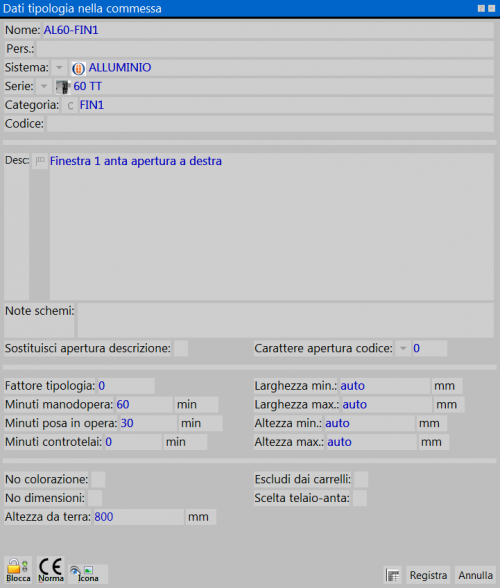Dati tipologia nella commessa
Da Opera Wiki.
Questo quadro permette di personalizzare i dati della tipologia all'interno della commessa.
I dati riportati in questo riquadro vengono importati dalla tipologia caricata dall'archivio. Qualsiasi modifica effettuata in questo riquadro sarà valida solamente per la commessa corrente. La tipologia originale in archivio non verrà modificata
Di seguito la descrizione dei contenuti di questo riquadro:
- Nome: È il codice della tipologia.
- Pers. (Personalizzazione): È un ulteriore codice, che ha il fine di personalizzare il codice effettivo della tipologia.
- La personalizzazione del codice è utile nel caso di due tipologie con codice uguale, ma con leggere differenze per esempio nei materiali, in questo caso si può aggiungere, nella casella Pers, un ulteriore codice allo scopo di evidenziare le differenze tra le due tipologie.
- Sistema
 : Riporta il sistema di appartenenza.
: Riporta il sistema di appartenenza.
- Serie
 : Riporta la serie di appartenenza.
: Riporta la serie di appartenenza.
- Categoria
 : Riporta il codice di categoria della tipologia.
: Riporta il codice di categoria della tipologia.
- Codice: è il codice personalizzato della tipoogia
- Desc.: Descrive le caratteristiche della tipologia.
- Note schemi: Descrive le note della tipologia nella stampa degli Schemi.
- Sostituisci apertura descrizione: modifica la descrizione della tipologia nel campo precedente, e precisamente nella descrizione del senso di apertura; se per esempio nel campo Desc. leggiamo "Finestra 1 anta apertura a destra" e selezioniamo il flag di sostituzione, leggeremo "Finestra 1 anta apertura a sinistra".
 nel Foglio di progettazione o nei Dati generali tipologia in fase di preventivazione.
nel Foglio di progettazione o nei Dati generali tipologia in fase di preventivazione.- Carattere apertura codice
 : Questa casella simile alla precedente agisce sul nome o codice della tipologia, indicando come la precedente il senso di apertura. In questo caso è necessario specificare il carattere nel nome, con la lettere S (sinistra) / D (destra). Dopo aver impostato il nome correttamente ( per esempio 60-FIN1-D), il programma legge il numero di caratteri utilizzati, e premendo sul pulsante abbinato alla casella apre un menù a tendina.
: Questa casella simile alla precedente agisce sul nome o codice della tipologia, indicando come la precedente il senso di apertura. In questo caso è necessario specificare il carattere nel nome, con la lettere S (sinistra) / D (destra). Dopo aver impostato il nome correttamente ( per esempio 60-FIN1-D), il programma legge il numero di caratteri utilizzati, e premendo sul pulsante abbinato alla casella apre un menù a tendina.
Come si vede dall’immagine il programma indica con un numero la posizione del carattere: nel nostro caso è il decimo, dato che il nome è composto da dieci caratteri, ma può essere anche più lungo (sino a 11 caratteri).
 .
.- Fattore tipologia: Abbina alla tipologia un numero puro che consente di fare delle statistiche sui costi dei materiali impiegati per la realizzazione degli infissi.
- Minuti di manodopera: Si tratta dei minuti necessari per la realizzazione in officina della tipologia.
- Minuti posa in opera: Si tratta dei minuti necessari per il montaggio della tipologia nel vano definitivo.
- Minuti controtelai: Si tratta dei minuti necessari per la realizzazione in officina dei controtelai abbinati alla tipologia.
Questi ultimi tre valori verranno considerati nel calcolo dei costi della tipologia moltiplicandoli per il relativo costo orario di manodopera o di posa in opera indicato nei dati aziendali.
- Larghezza min./Larghezza max.: in questi campi è possibile inserire la larghezza minima e massima per la tipologia in esame.
- Altezza min./Altezza max.: in questi campi è possibile inserire l'altezza minima e massima per la tipologia in esame.
- No colorazione: Indica al programma che la tipologia non accetterà colorazione in commessa. Questa funzione è sorta per impedire di colorare erroneamente tipologie che sono normalmente costituite da profili grezzi, come nel caso dei controtelai.
- No dimensioni: Non richiede e non stampa le dimensioni per la tipologia
- Altezza da terra: Permette di impostare la quota di altezza da terra nella generazione del 3D.
- Escludi dai carrelli: L'attivazione di questa casella esclude la tipologia dai carrelli, se questa funzione è impostata nei parametri di Taglio, dal menù Officina.
- Scelta telaio-anta: L'attivazione di questo flag consente di visualizzare la sezione del telaio e dell'anta nei Dati della tipologia visibili nella commessa e di intervenire su di essi, senza dover rientrare nel Foglio di progettazione.
 : apre il quadro Dati norme tipologia.
: apre il quadro Dati norme tipologia.
 : apre il quadro Dati icona tipologia.
: apre il quadro Dati icona tipologia.